Първи стъпки с Microsoft Operational Services, Windows IT Pro
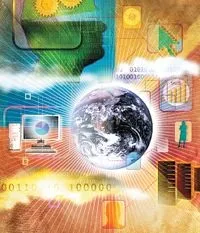
Преглед на услугата
Комплексът се предлага в три варианта.
Абониране за онлайн услуги на Microsoft
Вие се абонирате за услуги и, ако е необходимо, допълнително място за съхранение чрез онлайн портала за клиенти на Microsoft (MOCP, mocp.microsoftonline.com). Можете да поръчате Business Productivity Online Suite по същия начин, по който поръчвате други услуги: просто въведете основната си информация за контакт и фирма и се съгласете с условията за лицензиране и поверителност. По-долу е описано как работи процесът на регистрация.
След като получите паролата си, можете да отидете в Microsoft Online Administration Center (MOAC, admin.microsoftonline.com), показан на фигура 1, и да започнете да конфигурирате услугите.
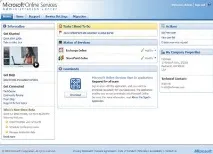
Съвети за нови абонати
Опитен администратор на услуги определено ще извърши редица действия с нов акаунт. Съветите по-долу ще ви помогнат да избегнете необходимостта да преконфигурирате настройките в бъдеще.
Създаване и управление на потребителски акаунти
В разглеждания комплекс има два типа потребители: създадени в административния център и създадени с помощта на инструмента за синхронизация на директории. Процесът на създаване на потребителски акаунти в MOAC е прост. Достатъчно е да стартирате съветника за нов потребител от списъка с действия на главната страница иизпрати на потребителя нова парола (която потребителят трябва да промени при първата си регистрация). Имайте предвид, че можете също да импортирате множество потребителски акаунти с помощта на csv файл.
Можете да изтеглите и инсталирате инструмента за синхронизиране на директории на MOAC. Този инструмент има малко административни функции. Зад кулисите инсталационната програма добавя Microsoft Identity Integration Server (MIIS), SQL Server 2005 Express Edition и услуга на Windows, която периодично репликира нови акаунти. Инсталацията изисква идентификационни данни на корпоративния администратор, тъй като инструментът преминава през всички домейни в гората, търсейки потребителски обекти.
Има няколко важни неща, които трябва да имате предвид, когато създавате и управлявате потребителски акаунти.
Управление на клиенти
Задачите за управление от страна на клиента включват внедряване на приложението за влизане, някои настройки на потребителския профил на Outlook и мигриране на имейл съобщения от Exchange сървър, разположен в офиса на компанията, към Exchange Online.
Внедряване на приложението за вход. Приложението за вход на комплекса е предназначено за внедряване на настолни компютри на компанията абонат. Както показва фигура 2, приложението се използва за стартиране на Outlook, OWA, SharePoint Online и Live Meeting. В повечето случаи стартирането от приложение за вход елиминира необходимостта от ръчно удостоверяване при достъп до услуги.
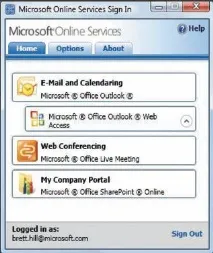
Приложението за влизане е необходимо, тъй като потребителските акаунти за услугата съществуват в центъра за данни на Microsoft и не са част от локалната база AD директория на компанията или друга система. В резултат на това потребителското име и паролата са уникални обекти, които не споделят общ контекст на защита.с потребител, регистриран в клиентската система. Този подход е удобен за потребителите, тъй като локалните потребителски имена и пароли на компанията се хостват в центъра за данни на Microsoft. От друга страна би било желателно да има MIIS или друга услуга за обединяване на самоличности. Оригиналната версия на стандартния пакет не поддържа обединени самоличности.
Както при всяко внедряване, трябва да оцените минималните хардуерни и софтуерни изисквания; въздействие върху потребителския опит; изисквания за поддръжка, актуализация и инсталиране. Приложението за влизане изисква Windows XP Professional SP2 или Windows Vista Premium, Ultimate или Enterprise. Microsoft .NET Framework 2.0 трябва да бъде инсталиран, тъй като инструментът използва Windows Communication Foundation (WCF), за да комуникира с услугата за целите на удостоверяване. Поддържаният имейл клиент е Microsoft Office Outlook 2007. И накрая, само администратор може да инсталира инструмента. Инструментът е достъпен за изтегляне от MOAC или home.microsoftonline.com.
Управление на профили. Приложението за влизане ще създаде нов потребителски профил в Outlook, който свързва Outlook с комплекса. В повечето случаи откриването е автоматично (може да са необходими малки корекции в сценариите на съвместно съществуване; подробностите са дадени в онлайн подсказката). Може да се наложи да изпълните някои административни задачи, свързани с възстановяване на записи за автоматично попълване или добавяне на локално съхранена папка Inbox към нов профил. И двете задачи са прости и могат да бъдат автоматизирани, ако е необходимо. За повече информация относно извършването на тези операции вижте blogs.technet.com/bpositive.
SharePoint Online
Администраторите на услуги могат да създават сайтове на SharePoint в MOAC. Когато използвате автоматичната процедура, администраторът на услугата, който е създал сайта, става администратор на сайта на SharePoint. Първата му задача е да се регистрира за сайт на SharePoint и да добави потребителски акаунти в SharePoint.
Планиране
Използването на Business Productivity Online Suite е лесната част от задачата. След като решението е внедрено, потребителите са обучени и системите за поддръжка са на място, ежедневните операции са по-лесни, отколкото да се прави същото на сървъри в рамките на компанията. Предпоставка за успех обаче е внимателното планиране. Трябва да се вземат под внимание фактори като влиянието на онлайн услугите върху честотната лента, надеждността на интернет доставчика, алтернативни канали за достъп до интернет, планиране на миграция на електронна поща, софтуерни актуализации, конфигуриране на мобилни устройства за достъп до електронна поща (комплексът поддържа Windows Mobile 6 и по-нови), конфигурация на DNS, идентифициране на администратори на услуги и актуализиране на системи за поддръжка и мрежови устройства, ако е необходимо (напр. филтриране на съдържание, рутери, прокси сървъри).
Организационно предизвикателство: Обучете потребителите да стартират Outlook и други услуги с помощта на приложението за влизане. Например, ако стартирате Outlook от иконата на работния плот вместо от таблото за управление за влизане, ще бъдете подканени да изберете желания профил. Освен това, ако приложението за влизане не е активно, потребителят трябва да се удостовери и да предостави клиентски сертификат. Следователно трябва да информирате потребителите за тези промени, преди да разположите приложението за влизане.
За да се опрости процеса на планиране, беше пуснат актуализиран комплектMicrosoft Assessment and Planning (MAP) инструмент (technet.microsoft.com/en-us/library/bb977556.aspx), който предоставя анализ на пригодността на фирмените системи за комплексно внедряване. Наборът въпроси и инструментът за мрежови заявки предоставят полезна информация за въздействието върху честотната лента и текущо инсталираните версии на операционни системи и Office. Нивото на готовност може да се оцени с помощта на приложените контролни списъци.
Споделяйте материал с колеги и приятели